无法格式化win7ghost 分区怎么办,win7怎么格式化
发布时间:2016-09-21 17:07:09 浏览数:
在安装新系统的时候需要格式化分区,但是提示格式化分区失败,那么无法格式化win7ghost分区怎么办?下面就由学习啦小编来给大家说说无法格式化win7分区的解决方法,供大家参考。
无法格式化win7ghost 分区的解决方法:
一、点击进入win7系统中无法格式化分区的硬盘,然后点击窗口上方的“组织”选项卡,然后在弹出来的菜单中选择“文件夹和搜索选项”。
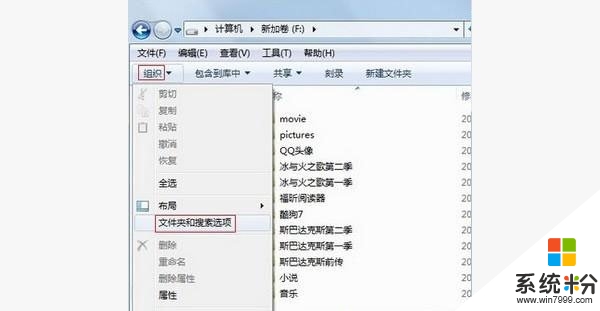
二、然后在弹出来的文件夹选项窗口中选择窗口最上方的“查看”选项卡,把“隐藏受保护的win7旗舰版系统文件”前面的勾取消掉,接着会弹出一个对话框选择点击“是”按钮,继续点击选择复选框“显示隐藏的文件、文件夹和驱动器”,点击“确定”按钮。
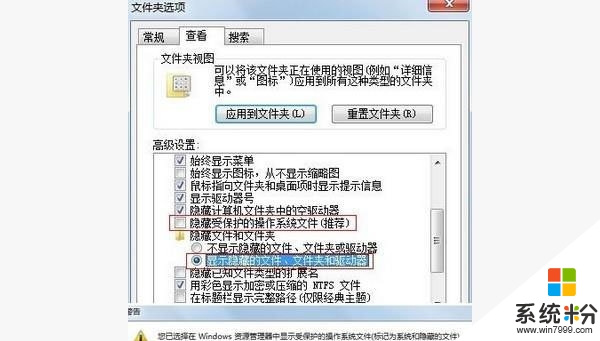
三、接着找到无法删除的文件,然后右击选择属性,在安全选项卡中点击高级按钮。
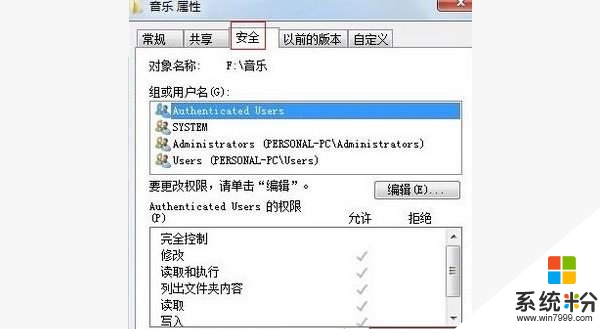
四、在弹出来的窗口中选择切换到“所有者”选项卡,然后点击“编辑”按钮。
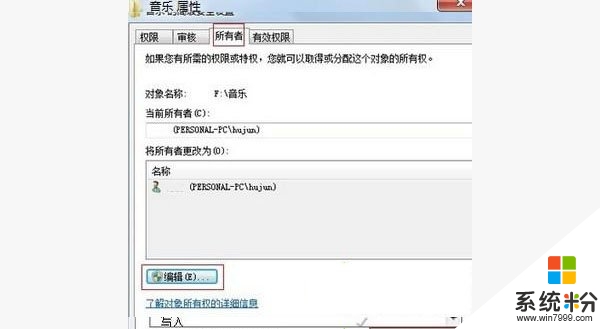
五、在弹出来的窗口中,在名称栏中选择你的账户,点击确定就可以解决问题了。
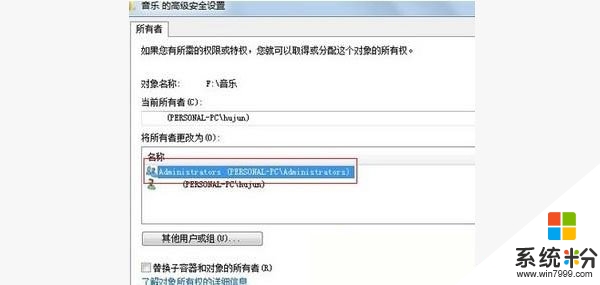
有遇到上述【无法格式化win7ghost 分区怎么办】类似问题的用户,可以参考上述的步骤来解决问题。还有其他的官方电脑操作系统下载后使用的疑问的话,都可以上系统粉官网查看解决的方法。